[L’astuce du jeudi] Formater les nombres en format monétaire sur Excel
Aujourd’hui, c’est vendredi et c’est l’astuce de la semaine ! Pour cette nouvelle édition, l’équipe AMG Informatique vous dévoile un raccourci clavier sur l’outil Excel. Celui-ci va vous permettre de formater les nombres en format monétaire sur Excel.
Vous souhaitez suivre une formation sur Excel, éligible au CPF ?
Consultez notre programme de formation Excel initiation.
[Tutoriel] Formater les nombres en format monétaire sur Excel
Envi de transformer vos chiffres en format monétaire ? C’est très simple et nous allons vous donner la solution !
Ce tutoriel vous permettra d’apprendre rapidement à effectuer un retour à la ligne avec seulement 2 touches de clavier. Rien de bien compliqué, le plus dur étant de trouver le contenu que vous allez saisir dans votre cellule.
N’hésitez pas à donner votre avis concernant ce tutoriel à travers nos réseaux sociaux (voir ci-dessous).
Voici les quelques étapes que vous pouvez retrouver dans la vidéo ci-dessus :
1) Tout d’abord, ouvrez un document Excel.
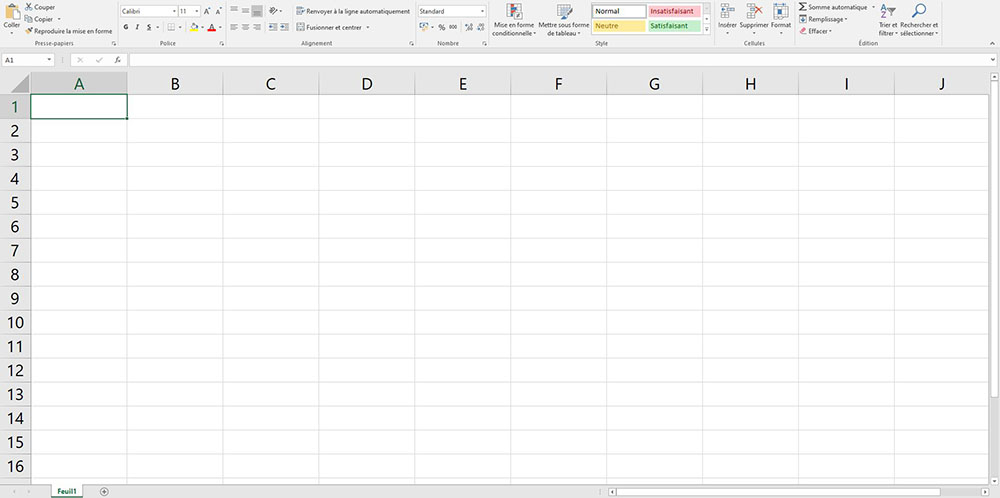
2) Ensuite, cliquez sur la cellule de votre choix.
Comme vous pouvez le constater, nous avons choisi la cellule C7 pour illustrer cet exemple.
Puis, commencez à écrire votre texte ou votre formule.
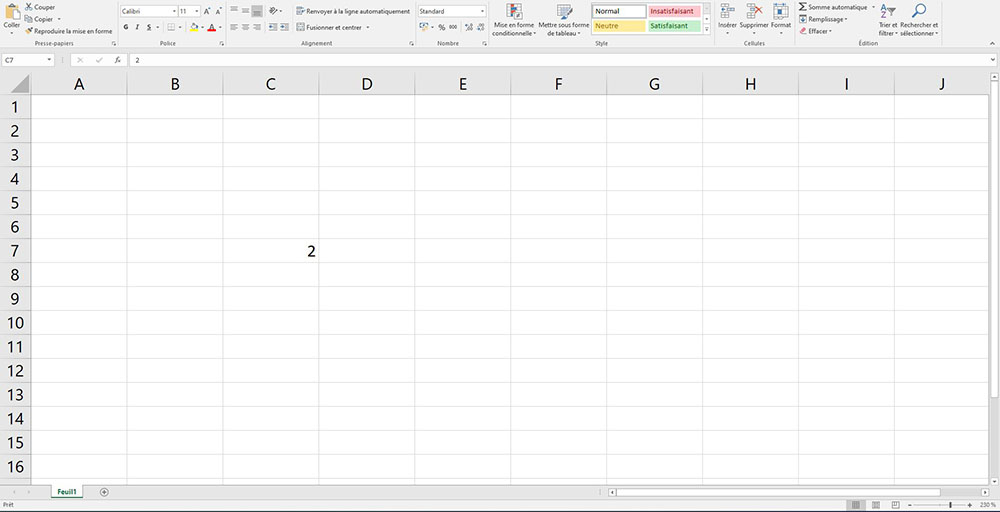
3) Après, tapez simultanément sur les touches « CTRL» et « M » .
Ceci va permettre de formater votre chiffre en format monétaire.
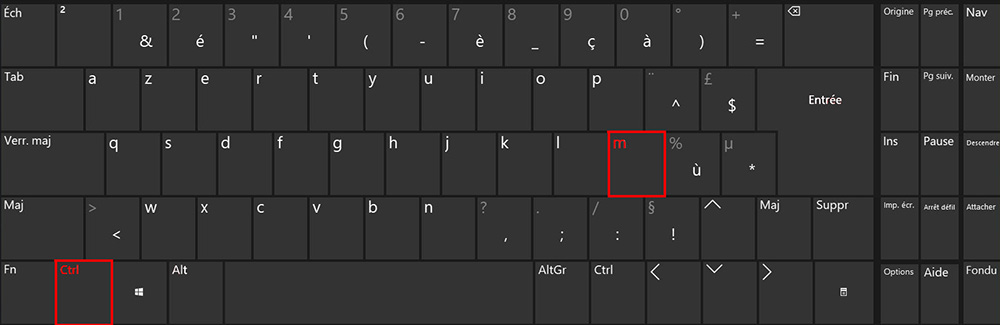
Ce sont les deux touches entourées en rouge ci-dessus. À l’issue de cette opération, le résultat va s’appliquer dans votre cellule.
4) Voilà le résultat !
Enfin, vous avez réussi à formater les nombres en format monétaire sur l’outil Excel !
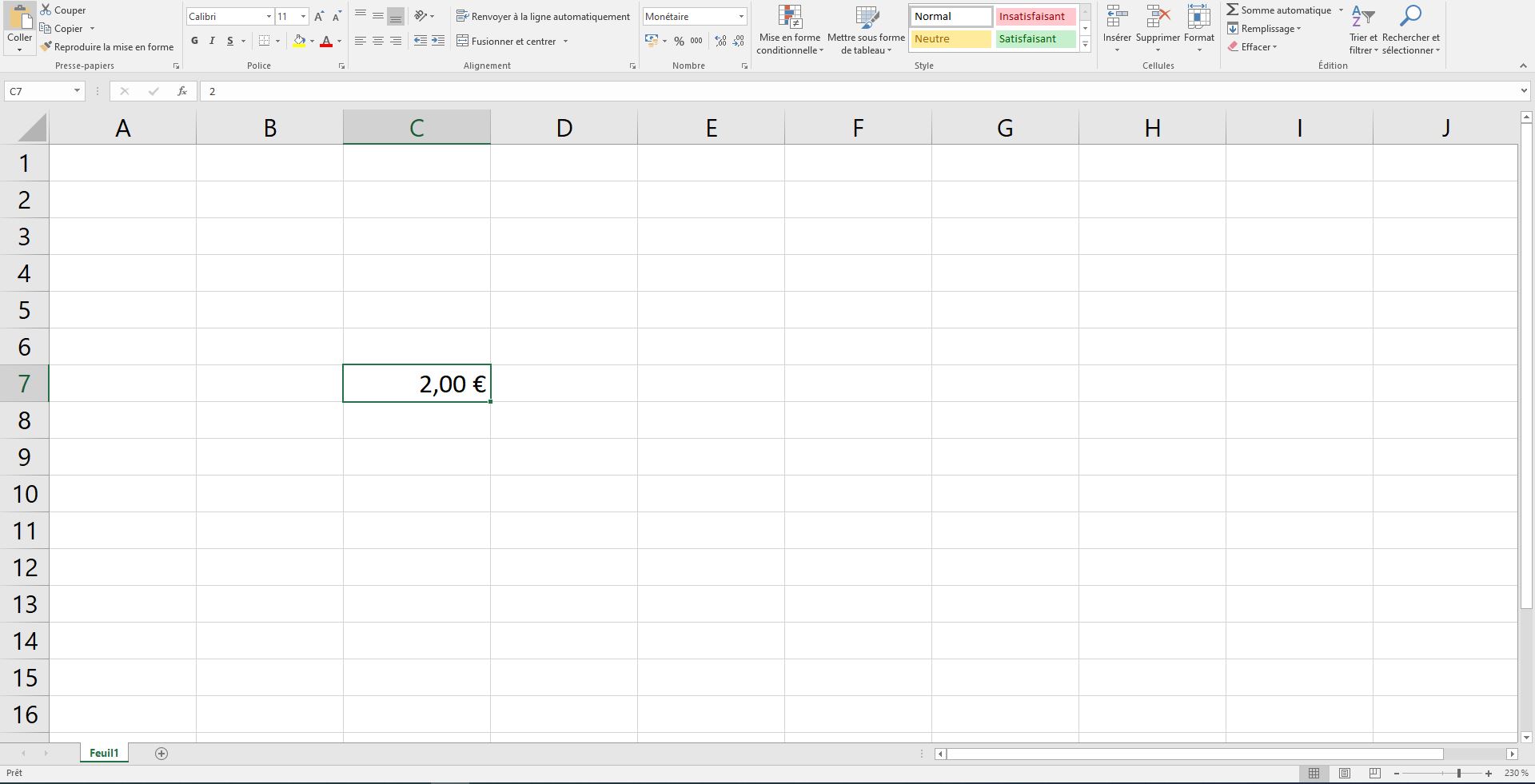
Voilà c’est tout pour cette semaine ! Rendez-vous la semaine prochaine pour une nouvelle astuce avec AMG Informatique. Pour consulter les astuces précédentes, n’hésitez pas à regarder nos différents réseaux sociaux (LinkedIn, Facebook, Twitter et YouTube) et dans la rubrique Formation, dans l’onglet Actualités de notre site internet.
